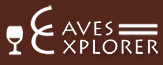F.A.Q.
Sommaire
Solution Caves Explorer
Site Web
- Comment créer mon compte ?
- J'ai perdu/oublié mon mot de passe. Comment dois-je procéder ?
- Comment modifier mes données personnelles ?
- Comment gérer mes abonnements aux newsletters ?
- Comment passer commande ?
- Comment régler les transactions ?
- J'ai bien reçu mon colis mais celui-ci est défectueux. Comment dois-je procéder ?
- Je souhaite retourner un produit. Comment dois-je procéder ?
- Pourquoi la page Caves à vin est-elle en désaccord avec mes données sur mon PC ?
- Comment ajouter/modifier une appréciation de bouteille depuis le site ?
- J'ai des difficultés à utiliser le forum. Où puis-je trouver de la documentation ?
- Dans quelles conditions puis-je utiliser le forum ?
Logiciel de gestion de cave
- J'ai des difficultés à utiliser le logiciel Caves Explorer. Où puis-je trouver de la documentation / aide ?
- Quelle est la configuration requise pour installer le logiciel Caves Explorer sur mon PC ?
- Comment ajouter ou modifier une cave et des bouteilles ?
- Je n'arrive pas à modifier les données relatives à un vin sur le logiciel. Comment dois-je procéder ?
- Je me suis trompé(e) lors de l'ajout d'une bouteille et je désire la supprimer. Comment dois-je procéder ?
- Quelle est la différence entre supprimer et consommer une bouteille ?
- Comment effectuer la même opération sur plusieurs bouteilles en même temps ?
- En quoi consiste la synchronisation ?
- Le logiciel ne veut pas se connecter avec mes identifiants, mes données ne se synchronisent pas. Je ne peux pas ajouter d'étiquettes ni de bouteilles dont le vin n'existe pas déjà dans la recherche rapide. Que se passe t-il ?
- Comment ajouter ou modifier mon appréciation de bouteilles depuis le logiciel ?
- Comment dupliquer ma bouteille ?
- Comment marquer ma bouteille comme « consommée » ?
- Comment imprimer ma cave (notamment dans le cadre d'un inventaire) ?
- Comment spécifier / modifier l'emplacement de ma bouteille de vin dans ma cave ?
- Dans la cadre de l'élaboration de la fiche technique du vin, comment saisir les données ?
- Je recherche une bouteille de vin dans ma cave. Comment la retrouver rapidement depuis le logiciel ?
Applications pour mobiles
- Comment puis-je télécharger le logiciel Caves Explorer sur mon smartphone Android ?
- Quelle est la configuration requise pour installer Caves Explorer sur mon smartphone Android ?
- Le logiciel est-il disponible sur iPhone ?
- Quelle est la différence entre quitter l'application et se déconnecter dans le menu ?
Radio-étiquettes
Solution Caves Explorer
Puis-je avoir confiance en Caves Explorer ?
Pour des questions de sécurité, Caves Explorer crypte votre mot de passe et n'a aucune possibilité de décryptage. Ainsi, personne n'a accès à votre mot de passe, y compris Caves Explorer.
Vos données personnelles ne sont pas partagées avec les autres utilisateurs. Ceux-ci ont accès à vos appréciations et fiches de vin, et non au contenu de vos caves (sauf permission spéciale explicitement accordée à un membre) ainsi qu'à vos fiches de bouteilles. Par ailleurs, si vous souhaitez rendre certaines informations privées, veuillez prendre contact avec Caves Explorer qui prendra en charge votre requête. Sachez toutefois que pour votre sécurité, Caves Explorer déconseille aux utilisateurs d'utiliser leur véritable nom et prénom pour signer leurs publications. Ceux-ci doivent utiliser leur identifiant. A noter que tous les propos des utilisateurs sont modérés par Caves Explorer afin d'éviter la publication de donnée à caractère trop personnelles ou violant les Conditions Générales d'Utilisation.
A quoi correspondent les icônes de garde ?
- A consommer :
- La période de garde est dépassée c'est à dire que la bouteille doit être consommée au plus vite.
- Optimisée :
- La période de garde est optimisée c'est à dire que la bouteille se situe entre sa période de garde minimale et sa période de garde maximale. Elle est dans des conditions optimales pour être consommée.
- A garder :
- La bouteille de vin n'est pas encore bonne à déguster.
A quoi correspondent les icônes de robe ?
- Rouge
- Rouge sec
- Rouge effervescent
- Rouge moelleux
- Blanc
- Blanc sec
- Blanc effervescent
- Blanc moelleux
- Blanc liquoreux
- Rosé
- Rosé effervescent
Site Web
Comment créer mon compte ?
L'inscription sur le site www.caves-explorer.com est gratuite, sans obligation payante ultérieure et réservée aux personnes majeures (18 ans révolus).
Pour créer votre compte, il vous suffit de cliquer sur Inscription et renseigner le formulaire d'inscription. Un email de confirmation d'inscription vous sera automatiquement envoyé sur l'adresse email que vous avez fournit. Cet email de confirmation vous permet d'activer votre compte en cliquant sur un lien et de récapituler votre identifiant (votre compte ne sera actif qu'après activation de celui-ci). Pour des raisons de sécurité, aucun mot de passe n'y figurera.
Note : chaque utilisateur aura un mot de passe lui permettant d'accéder au service et pourra le modifier à volonté. L'utilisateur se porte garant de la confidentialité du mot de passe servant à l'accès au service et accepte de porter toutes les responsabilités liées aux actes commis avec ce mot de passe. Dans le cadre du respect des Conditions Générales d'Utilisation, Aprogsys se réserve le droit de vérifier l'ensemble des informations saisies et, en cas de non respect des précédentes conditions d'inscription, de refuser l'inscription.
J'ai perdu/oublié mon mot de passe. Comment dois-je procéder ?
Veuillez vous rendre sur Connexion, cliquer sur "Besoin d'aide", sélectionnez "Mot de passe perdu" et renseignez votre adresse email. Dès lors, Caves Explorer suspend votre compte et vous délivre par email de nouveaux codes d'accès temporaires qui se substitueront de plein droit aux anciens. Il vous faudra donc ré activer votre compte en cliquant sur le lien (présent dans l'email) et vous identifier en utilisant votre identifiant ainsi que votre mot de passe provisoire. Vous pourrez ensuite choisir un nouveau mot de passe en vous rendant sur Mon compte et en cliquant sur votre mot de passe.
Comment modifier mes données personnelles ?
Pour modifier vos données personnelles, autrement dit , votre nom, adresse, code postal, ville, téléphone et mot de passe, veuillez vous Identifier via vos codes d'accès et cliquer sur Mon compte. Vous aurez ainsi accès à vos données personnelles et pourrez cliquer sur l'information nécessitant une mise à jour pour la modifier.
Comment gérer mes abonnements aux newsletters ?
Vos abonnements aux newsletters et offres promotionnelles sont gérables depuis votre Compte après Identification. Pour modifier vos abonnements, il vous suffit de cliquer sur « oui » ou « non » après « Newsletter » ou encore « Offres Promotionnelles ». Vous pourrez ensuite choisir de cocher ou décocher la case et valider votre modification.
Comment passer commande ?
Pour passer commande, il vous suffit de vous rendre sur l'un de nos espaces de vente en cliquant sur Catalogue Caves Explorer ou Les producteurs en direct selon votre besoin, de cliquer sur « Ajouter au panier » sur l'article qui vous intéresse et indiquer une quantité dans le champs de saisie prévu à cet effet. L'article s'ajoute ensuite directement dans votre panier ainsi que toutes les caractéristiques associées (prix, désignation, quantité etc...). Votre panier est accessible sur toutes les pages en haut à droite ainsi que dans la rubrique Vente en ligne du menu principal. Celui-ci vous indique le montant des frais de ports associés à votre commande.
Votre panier vous donne la possibilité de supprimer un article, modifier la quantité d'un article, actualiser votre panier, poursuivre vos achats dans nos espaces vente ou payer.
Le paiement s'effectue via notre partenaire de paiement sécurisé Paypal uniquement. L'acheteur dispose toutefois de 3 possibilités pour régler la commande : procéder au paiement grâce aux ressources de son compte paypal, créer et approvisionner son compte Paypal ou encore remplir un formulaire avec ses données bancaires sans créer de compte client chez Paypal.
Contrôlez bien le détail de vos achats article par article (prix, désignation, quantité etc...) ainsi que le total général avant de valider votre commande. Le fait de valider l'achat établit les contrats de vente irrévocables et les engagements qui y sont liés entre l'acheteur et les vendeurs concernés par la commande.
Note : en validant son achat, l'acheteur admet avoir pris connaissance des Conditions Générales de Vente et les accepter. Sa validation constitue une signature électronique ayant valeur de signature manuscrite entre les parties. Caves Explorer recommande à l'acheteur de conserver une trace des données relatives à sa commande sur un support papier ou sur un support informatique fiable.
Comment régler les transactions ?
Le réglement des achats s'effectue uniquement par l'intermédiaire de notre partenaire de paiement sécurisé Paypal sur lequel vous pouvez créer un compte client pour régler la transaction. Si vous avez déjà un compte client chez Paypal, il vous suffit de vous identifier et d'utiliser vos ressources pour payer. Dans le cas inverse, vous pouvez régler directement en remplissant un formulaire renseignant vos données bancaires. Le Consommateur fournira donc ses données bancaires directement à celui-ci.
Si vous souhaitez de plus amples informations concernant les moyens de paiement mis à disposition par Paypal, veuillez cliquer ici.
Si vous souhaitez avoir plus de précisions concernant la sécurisation ainsi que la protection de vos données sur Paypal, veuillez cliquer ici.
J'ai bien reçu mon colis mais celui-ci est défectueux. Comment dois-je procéder ?
Les marchandises de l'espace vente Catalogue Caves Explorer sont livrées par votre facteur via La Poste (Collissimo). En cas de colis défectueux, vous devez faire votre réclamation à ce dernier qui vous informera des conditions ainsi que de la procédure à suivre.
Les marchandises de l'espace vente Les producteurs en direct sont livrées via le transporteur choisit par le producteur de vin qui est sélectionné par notre sommelier. En cas de colis défectueux, vous devez contacter directement le producteur concerné : pour cela, vous pouvez utiliser notre annuaire. Ce dernier vous communiquera les conditions à respecter ainsi que la procédure à suivre.
Note : quelque soit le transporteur, sachez que celui-ci a l'obligation de vous accorder le temps nécessaire au déballage du produit pour sa vérification.
Je souhaite retourner un produit. Comment dois-je procéder ?
Caves Explorer dispose de deux espaces ventes : les politiques de retour de marchandise diffère d'une espace de vente à l'autre.
Si vous avez commandé votre marchandise sur notre espace vente Catalogue Caves Explorer, vous devez en informer notre SAV par mail à vente@caves-explorer.com ou par téléphone au +33 (0)3 81 47 70 38, préalablement avant de procéder au retour de la marchandise. Pour faciliter le traitement de votre demande, penser à préciser votre numéro de client ainsi que le numéro de la facture et vos coordonnées complètes.
Le Vendeur accepte les articles renvoyés seulement si les conditions de retour ont été respectées. Il procédera ensuite au remboursement ou à l'échange du produit.
La marchandise devra être retournée :
- dans un délais de 48 heures après votre demande de retour de marchandise.
- dans son intégralité, accompagnée de tous ses accessoires et documentation éventuelles.
- dans son emballage d'origine.
- non ouvert, non descellé.
- en parfait état, propre à sa re commercialisation.
- à l'adresse fournie sur le bordereau de retour détachable sur votre facture.
- par courrier recommandé avec accusé de réception.
- accompagnée du bordereau de motif de retour (détachable sur votre facture).
Si vous avez commandé votre marchandise sur notre espace vente Les producteurs en direct, vous devez en informer le producteur de vin concerné par votre commande, préalablement avant de procéder au retour de la marchandise. Vous pouvez accéder à ses coordonnées en consultant notre annuaire. Pour faciliter le traitement de votre demande, penser à préciser votre numéro de client ainsi que le numéro de la facture et vos coordonnées complètes. Le producteur de vin vous communiquera ensuite la politique de retour de marchandise que vous devrez respecter afin qu'il accepte la marchandise.
Notez que, dans les deux cas, les frais de retour sont à votre charge et la marchandise voyage à vos risques et périls.
Pourquoi la page Caves à vin est-elle en désaccord avec mes données sur mon PC ?
Si vous avez installé le logiciel Caves Explorer et ajouté une cave ou des bouteilles mais que la page cave à vins de votre espace membre reste vide ou qu'elle ne correspond pas à vos données sur votre ordinateur, vous avez sûrement oublié de synchroniser vos données depuis le logiciel.
Enregistrez vos données sur internet depuis le logiciel et rechargez la page. Si le problème persiste, contactez un administrateur.
Comment ajouter/modifier une appréciation de bouteille depuis le site ?
Pour ajouter une appréciation sur une bouteille, rendez-vous dans l'historique des sorties de bouteilles et dégustations de la page caves à vin. Un lien vous permet alors d'ajouter ou modifier des appréciations sur une bouteille. La bouteille doit être consommée pour que vous puissiez y ajouter une appréciation.
J'ai des difficultés à utiliser le forum. Où puis-je trouver de la documentation ?
Vous pourrez trouver des réponses à vos problèmes d'utilisation en utilisant la FAQ du forum (cliquer sur Forum puis FAQ en haut, à droite de toutes les pages du forum).
Dans quelles conditions puis-je utiliser le forum ?
Les Conditions d'Utilisation du forum sont accessibles directement sur ce dernier : cliquez sur Forum, Annonces puis Conditions d'Utilisation du forum.
Logiciel de gestion de cave
J'ai des difficultés à utiliser le logiciel Caves Explorer. Où puis-je trouver de la documentation / aide ?
Plusieurs supports et formats ayant comme objectif d'assister au mieux les utilisateurs du logiciel Caves Explorer sont mis à disposition :
- Le manuel d'utilisation : téléchargeable en version pdf et accessible dans Téléchargements puis Manuel d'utilisation du menu principal.
- La vidéo de démonstration : accessible depuis la page d'accueil ou encore dans Accueil puis Fonctionnalités du menu principal.
- Le forum : par le biais duquel vous pourrez poser vos questions, reporter les bogues ou encore proposer des améliorations à nos techniciens qui vous répondront dans les meilleurs délais.
Quelle est la configuration requise pour installer le logiciel Caves Explorer sur mon PC ?
La configuration requise pour l'installation du logiciel gratuit Caves Explorer est la suivante :
- Windows XP et ultérieurs, GNU/Linux (Qt 4.6.2 requis) or Mac OS X 10.3+
- 512 Mo de RAM minimum / 1 Go+ de RAM recommandé
- Environ 25 Mo sous Windows, 10 Mo sous Linux, 80 Mo sous Mac d'espace disque pour l'installation
- Connexion à internet pour enregistrer ses bouteilles sur le serveur sécurisé Caves- Explorer et bénéficier des fiches de vin partagées
Comment ajouter ou modifier une cave et des bouteilles ?
Pour ajouter/modifier une cave/bouteille, vous devez télécharger et installer le logiciel Caves Explorer, disponible gratuitement ici. Ce logiciel permet de gérer très simplement et rapidement sa cave. Le logiciel enregistre vos données en toute sécurité sur internet, pour ensuite les retrouver dans votre espace membre sur ce site.
Une fois le logiciel téléchargé et installé vous pourrez alors ajouter une cave en cliquant sur « Ajouter une cave » (dans la colonne de gauche intitulée « Gérer ma cave »). Dès lors vous devrez saisir le nom de votre cave et appuyer sur « Ajouter ». Par la suite, vous pourrez renommer ou supprimer votre cave en cliquant sur « Cave NOM DE VOTRE CAVE » (dans la colonne de gauche intitulée « Gérer ma cave ») puis « renommer la cave » ou « supprimer la cave » selon votre besoin.
Pour ajouter une bouteille dans votre cave, cliquez sur « Cave NOM DE VOTRE CAVE » (dans la colonne de gauche intitulée « Gérer ma cave ») puis « Ajouter à la cave ». Vous devrez alors saisir des informations pour renseigner la fiche technique du vin (non modifiable par la suite et accessible par les autres membres) et de votre bouteille (modifiable par la suite et inaccessible par les autres membres). Pour finir, n'oubliez pas d'enregistrer les données en cliquant sur « Ajouter ». Vous avez la possibilité de modifier les caractéristiques de la fiche technique de la bouteille de vin, c'est à dire le millésime, la garde, le format, l'emplacement, le prix ainsi que vos commentaires dans la colonne de droite de votre cave. Vous pouvez également faire un clic droit sur votre bouteille et faire « Modifier ».
Je n'arrive pas à modifier les données relatives à un vin sur le logiciel. Comment dois-je procéder ?
Les données relatives à un vin au sens large comme l'appellation, la robe, la dénomination, le lieu-dit ou le producteur, à l'inverse des données relatives à une bouteille comme le fournisseur, le prix, le format, le code barre, les durées de garde ou le millésime, sont partagées entre utilisateurs, lorsqu'elles sont viables. Ce partage permet de faciliter la saisie aux autres utilisateurs. Ainsi lorsqu'un vin a déjà été renseigné et validé par nos soins, il apparait dans la liste de recherche rapide lorsque vous ajoutez une bouteille. Ce partage permet également la recherche de vin et le partage de dégustations. Néanmoins, le fait que la fiche d'un vin soit partagée implique que vous ne puissiez plus la modifier après l'avoir soumise. Deux options s'offrent à vous en cas d'erreur : nous signaler les modifications à effectuer via les formulaires de contact adaptés ou supprimer définitivement votre bouteille et en ajouter une nouvelle, en créant ainsi une nouvelle fiche de vin.
Toutefois, si vous souhaitez modifier les données relatives à une bouteille de vin, veuillez vous reporter à la question précédente.
Je me suis trompé(e) lors de l'ajout d'une bouteille et je désire la supprimer. Comment dois-je procéder ?
Sélectionnez la bouteille à supprimer puis faites un clic droit dessus. Un menu contextuel s'affichera avec une option : "Supprimer".
Quelle est la différence entre supprimer et consommer une bouteille ?
Lorsque vous consommez une bouteille, celle-ci reste dans votre historique. Vous pouvez ainsi consulter les bouteilles que vous avez consommées.
Lorsque vous supprimez une bouteille, toutes les informations de cette bouteille sont définitivement supprimées de votre cave mais aussi de votre historique.
Comment effectuer la même opération sur plusieurs bouteilles en même temps ?
Comment effectuer la même opération sur plusieurs bouteilles en même temps? Pour effectuer des opérations groupées et gagner du temps, vous devez sélectionner toutes les bouteilles sur lesquelles vous désirez effectuer l'action. Pour sélectionner plusieurs bouteilles, appuyez sur la touche Ctrl et cliquez sur les bouteilles à sélectionner. Vous pouvez également utiliser le lien de sélection par lot qui se trouve en haut à droite de chaque groupe de bouteille pour sélectionner le groupe entier.
En quoi consiste la synchronisation ?
La synchronisation permet de sauvegarder ses données et de les retrouver depuis n'importe quel endroit et n'importe quel support. Par exemple, vous pouvez retrouver vos bouteilles et leurs étiquettes sur votre mobile.
Note : Si vous vous connectez depuis un autre endroit que votre domicile sur le logiciel Caves Explorer, pensez à vous déconnecter.
Le logiciel ne veut pas se connecter avec mes identifiants, mes données ne se synchronisent pas. Je ne peux pas ajouter d'étiquettes ni de bouteilles dont le vin n'existe pas déjà dans la recherche rapide. Que se passe t-il ?
Vous êtes très probablement en mode déconnecté. Il vous faut être connecté à internet pour ajouter de nouveaux vins et étiquettes, et enregistrer vos données en ligne. En mode déconnecté vous pouvez consulter vos caves et ajouter des bouteilles dont la fiche de vin a déjà été renseignée. Consulter le forum.
Comment ajouter ou modifier mon appréciation de bouteilles depuis le logiciel ?
L'accès à la saisie de vos commentaires ou encore à vos commentaires existants peut se faire de différentes manières.
Pour y accéder, vous pouvez :
- Cliquer sur l'appellation de la bouteille de vin nécessitant l'ajout ou la suppression de commentaires et ensuite cliquer sur l'icône (dans le panneau de droite)
- Faire un clic droit sur la bouteille de vin nécessitant l'ajout ou la suppression de commentaires. Un menu contextuel s'affichera avec une option : "Commentaire".
Dès lors, vous pourrez visualiser les commentaires déjà existants, ajouter d'autres commentaires dans le champs approprié et attribuer une note (dans la colonne de droite de votre cave).
Vous n'avez pas la possibilité de modifier vos commentaires. Par contre, vous avez la possibilité de supprimer votre commentaire et d'en recréer un nouveau. Pour supprimer votre commentaire, accéder à celui-ci en suivant la procédure d'accès ci-dessus puis cliquez sur « Supprimer ce commentaire ».
Comment dupliquer ma bouteille ?
Sélectionnez la bouteille à dupliquer puis faites un clic droit dessus. Un menu contextuel s'affichera avec une option : « Dupliquer la bouteille ».
Comment marquer ma bouteille comme « consommée » ?
Sélectionnez la ou les bouteilles à consommer puis faites un clic droit dessus. Un menu contextuel s'affichera avec une option : "Consommer". Vous pouvez également cliquer sur le bouton « Consommer » dans le panneau de droite.
Comment imprimer ma cave (notamment dans le cadre d'un inventaire) ?
Dans la page correspondant à votre cave, cliquez sur « Imprimer la cave » (dans la colonne de gauche intitulée « Gérer ma cave »).
Note : Vous avez la possibilité de gérer l'affichage de vos impressions en sélectionnant « Par provenance » ou « Par millésime » (dans la colonne de gauche intitulée «Accès rapide»).
Comment spécifier / modifier l'emplacement de ma bouteille de vin dans ma cave ?
Deux possibilités s'offrent à vous pour spécifier ou modifier l'emplacement de votre bouteille de vin dans votre cave :
- cliquez sur l'appellation de la bouteille de vin nécessitant la modification de l'emplacement, cliquez ensuite sur l'icône suivante
 (dans la colonne de droite) et cliquez ensuite sur « Modifier » dans l'intitulé « Rangement » (dans la colonne de droite).
(dans la colonne de droite) et cliquez ensuite sur « Modifier » dans l'intitulé « Rangement » (dans la colonne de droite). - Faites un clic droit sur la bouteille de vin nécessitant la modification de l'emplacement . Un menu contextuel s'affichera avec une option : "Ranger".
Dès lors, vous pourrez ajouter le nom d'un emplacement en cliquant sur « Ajouter » et/ou sélectionner le nom de l'emplacement déjà existant dans la liste. Pour finir, n'oubliez pas de cliquer sur « Valider » pour que les modifications prennent effet.
Dans la cadre de l'élaboration de la fiche technique du vin, comment saisir les données ?
L'élaboration de vos fiches techniques de vin ou de bouteilles de vin se fait très facilement. Les fiches sont pré-remplies dans le but de vous faciliter le travail et exemplifier le contenu attendu dans les champs de saisie.
Le logiciel Caves Explorer dispose également d'un outil d'aide à la saisie très pratique. Il vous simplifie la vie et vous permet de créer rapidement vos fiches techniques (vin et bouteilles). Ainsi, lorsque que vous commencez à écrire un mot dans un champ de saisie, un menu contextuel se déroule et vous propose des suggestions de mots en fonction des premières lettres que vous avez tapées. L'internaute pourra alors cliquer sur une proposition dans cette liste si celle-ci correspond aux caractéristiques de la bouteille ou du vin qu'il est en train de renseigner. Dans le cas inverse, il sera libre de saisir des mots qui ne sont pas présents dans le menu contextuel ou encore d'ajouter ce mot afin qu'il soit proposé dans le menu contextuel par la suite.
Je recherche une bouteille de vin dans ma cave. Comment la retrouver rapidement depuis le logiciel ?
Pour retrouver une bouteille de vin bien précise dans votre cave, vous pouvez choisir d'afficher le contenu de votre cave par provenance ou par millésime (colonne de gauche intitulée « Accès rapide »). Si vous connaissez quelques caractéristiques de la bouteille que vous recherchez, vous avez également la possibilité d'utiliser les filtres et donc de préciser l'appellation et/ou la contenance et/ou la dénomination et/ou la provenance ou encore la robe. L'affichage des bouteilles se fera alors en fonction des caractéristiques renseignées dans ces filtres.
Applications pour mobiles
Comment puis-je télécharger le logiciel Caves Explorer sur mon smartphone Android ?
Vous pouvez télécharger gratuitement le logiciel Caves Explorer sur votre smartphone Android en vous rendant sur l'Android Market. Pour y accéder vous avez également la possibilité d'utiliser notre QR Code présent dans la rubrique Téléchargements puis Application Androïd.
Quelle est la configuration requise pour installer Caves Explorer sur mon smartphone Android ?
Pour installer Caves Explorer sur votre smartphone, vous devez avoir un mobile Android 1,6 ou une version plus récente.
Le logiciel est-il disponible sur iPhone ?
L'application Caves Explorer pour iPhone n'est pas actuellement disponible, celle-ci étant en cours de développement. Un développeur est entièrement assigné à ce projet afin que l'application soit disponible dans les meilleurs délais. Encore un peu de patience et vous pourrez prochainement utiliser Caves Explorer gratuitement sur votre iPhone.
Quelle est la différence entre quitter l'application et se déconnecter dans le menu ?
Lorsque vous quittez simplement l'application, vos données restent sauvegardées dans votre mobile pour un accès plus rapide à vos bouteilles lorsque vous la relancez. L'option "Se déconnecter" efface toutes vos données personnelles du mobile, et permet notamment de changer d'utilisateur.
Radio-étiquettes
Qu'est-ce que les radio-étiquettes et à quoi servent-elles ?
Les radio-étiquettes, ou tags RFID, sont des cartes à puces dotées d'une antenne, qui leur permet d'envoyer et recevoir des données à distance. Les radio étiquettes utilisées pour la solution Caves Explorer n'ont pas besoin de piles : c'est le lecteur qui leur apporte l'énergie nécessaire à leur fonctionnement via des ondes électro-magnétiques.
Les radio-étiquettes peuvent être utilisées pour identifier les bouteilles de votre cave. A l'aide du logiciel Caves Explorer et de son lecteur de tags, enregistrez simplement les informations de vos bouteilles sur une radio-étiquette que vous pouvez attacher à votre bouteille. Ensuite, vous pourrez retrouver directement les informations de votre bouteille par lecture de la radio-étiquette.
Pourquoi le lecteur de radio-étiquettes n'est-il pas détecté par le logiciel ?
Sous Windows, veillez à installer le driver pour le lecteur de radio-étiquettes. Enfin, branchez votre lecteur avant de démarrer le logiciel.
Mon lecteur RFID ne fonctionne pas avec ma distribution GNU/Linux. Que faire ?
D'abord, vérifiez que le périphérique est bien détecté par votre distribution GNU/Linux.
- Débranchez puis rebranchez le périphérique.
- Consultez les dernière lignes du journal de votre noyau.
dmesg | tail -n 20;
Les dernières lignes devraient ressembler à :usb 3-2: USB disconnect, address 3 cp210x ttyUSB0: cp210x converter now disconnected from ttyUSB0 cp210x 3-2:1.0: device disconnected usb 3-2: new full speed USB device using uhci_hcd and address 5 usb 3-2: New USB device found, idVendor=10c4, idProduct=ea60 usb 3-2: New USB device strings: Mfr=1, Product=2, SerialNumber=3 usb 3-2: Product: CP2102 USB to UART Bridge Controller usb 3-2: Manufacturer: Silicon Labs usb 3-2: SerialNumber: 10034217 cp210x 3-2:1.0: cp210x converter detected usb 3-2: reset full speed USB device using uhci_hcd and address 5 usb 3-2: cp210x converter now attached to ttyUSB0
Si le périphérique n'a pas été détecté, cela peut provenir d'un disfonctionnement avec ce periphérique, le cable USB ou le gestionnaire d'événements UDev.
Reportez vous à udev(7) et udevd(8) pour plus d'informations. - Vérifiez que le périphérique a été créé dans le répertoire /dev :
ls -l /dev/tty* | grep -E -e '(ACM|USB)[01]$';
Vous devriez avoir l'un de ces 4 périphériques :crw-rw---- 1 root dialout 166, 0 nov. 7 08:00 /dev/ttyACM0 crw-rw---- 1 root dialout 166, 1 nov. 7 08:10 /dev/ttyACM1 crw-rw---- 1 root dialout 188, 0 nov. 7 08:20 /dev/ttyUSB0 crw-rw---- 1 root dialout 188, 1 nov. 7 08:30 /dev/ttyUSB1
S'il n'y a aucun de ces périphériques, il se peut que le démon udev n'ait pas de règle pour créer le bon alias.
Ensuite, assurez vous que vous appartenez au groupe dialout.
id -G -n;Si le groupe
dialout est absent de la liste affichée, cela signifie que vous n'appartenez pas à ce groupe.Vous devez alors vous ajouter vous-même à ce groupe en exécutant la commande suivante en tant qu'utilisateur root :
groupmod -A <votre nom d'utilisateur régulier> dialout;
Redémarrez votre session pour que les changements prennent effet.
Comment associer une radio-étiquette à une bouteille ?
Sélectionnez la ou les bouteilles à laquelle ou auxquelles vous voulez associer une radio-étiquette puis faites un clic droit dessus. Un menu contextuel s'affichera avec une option : "Association de radio-étiquette".
Vous pouvez également cliquer sur la ou les bouteilles à laquelle ou auxquelles vous voulez associer une radio-étiquette puis cliquer sur « Associer une radio-étiquette » (dans le panneau de droite, rubrique intitulée « Gérer ma bouteille »)